A Mac Spotlight szolgáltatása
A Spotlight 
Keresés Kattintson a 
Tipp: Nyomja meg a Command-szóköz billentyűkombinációt a Spotlight-keresőmező megjelenítéséhez vagy elrejtéséhez.
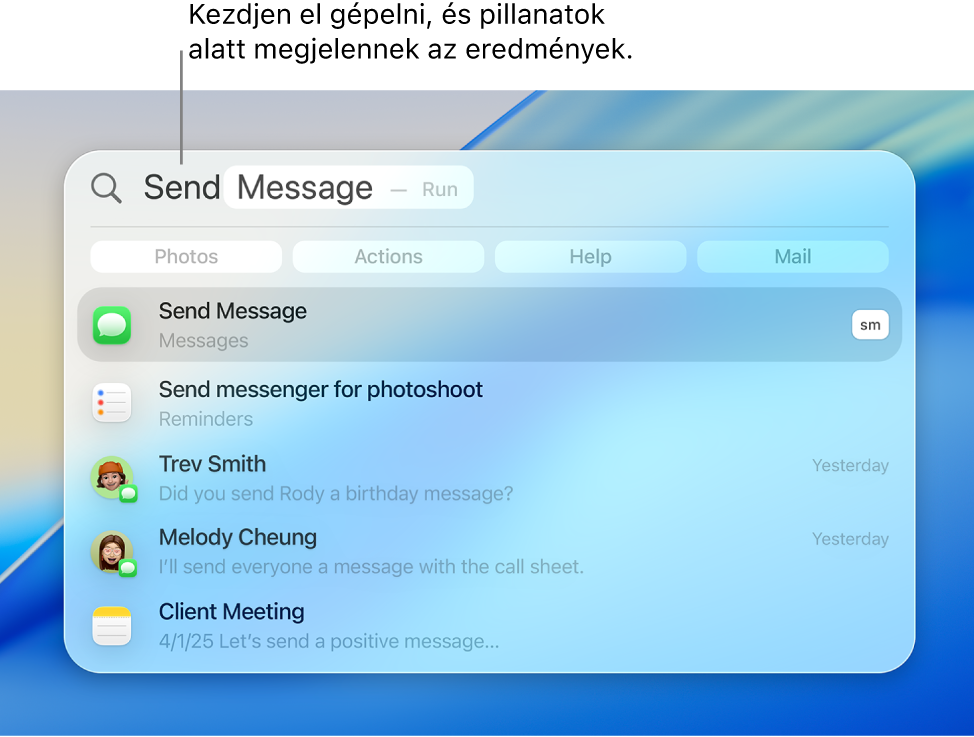
Appok megnyitása. Írja be az app nevét a Spotlightban, majd nyomja le a Return billentyűt.
Gyorsműveletek végrehajtása. Gyorsan elvégezhet egyes feladatokat a Spotlight segítségével (pl. parancs futtatása, a Ne zavarjanak elindítása vagy riasztás beállítása). Nyissa meg a Spotlightot, majd keressen rá az elvégezni kívánt műveletre.
Pénznemek, hőmérsékletek és mértékegységek átváltása. Adjon meg egy pénznemet (pl. $, € vagy ¥) és egy mennyiséget, majd nyomja meg a Return billentyűt a Számológép app megnyitásához, ahol kiválaszthat egy értéket az átváltáshoz.
Keresés szűkítése. Beállíthatja, hogy adott mappák, lemezek vagy információtípusok (például e-mailek vagy üzenetek) bele legyenek foglalva vagy ki legyenek zárva a Spotlight-keresésekből. Nyissa meg a Rendszerbeállításokat, kattintson a Spotlight elemre, nyissa meg a Találatok a rendszerből vagy a Találatok az appokból lehetőséget, majd jelölje ki azokat a kategóriákat, amelyeket bele szeretne foglalni a Spotlight keresési találataiba, vagy törölje azok jelölését, amelyeket ki szeretne zárni a keresési találatokból.
További információk. Lásd: Keresés a Spotlight használatával a Macen.